>>>Link TẢI XUỐNG TRỰC TIẾP
>>>LINK TẢI NHANH
Zalo có thể cài đặt và sử dụng trên Macbook ngoài việc sử dụng trên điện thoại iPhone. Trên đây là 4 bước cài Zalo cho Macbook Pro và Macbook Air, mời bạn xem tại PCguide để biết thêm thông tin nhé!
Đầu tiênCài đặt zalo cho Macbook với 4 bước đơn giản
Bước 1: Bạn truy cập vào đường dẫn https://zalo.me/pc và tải Zalo cho Macbook (Hình 1).
Bước 2: Nhấn vào mũi tên xuống bên phải màn hình trên Zalo vừa tải về (Hình 2).
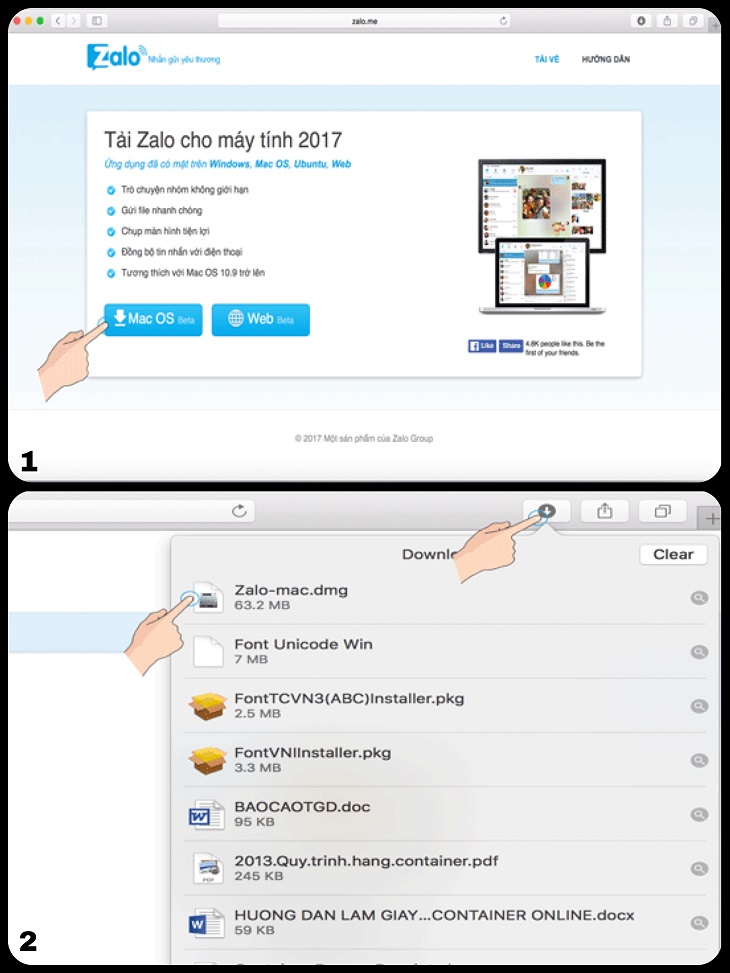
Bước 3: Sau khi nhấp chuột, giao diện người dùng sẽ xuất hiện như trong Hình 3. Kéo và thả biểu tượng vào “Các ứng dụng“.
Bước 4: Bấm đúp vào phần mềm Zalo (hoặc bấm chuột phải vào Mở) (Hình 4). Một cửa sổ sẽ xuất hiện Chọn Mở. Phần mềm Zalo được cài đặt ngay lập tức.
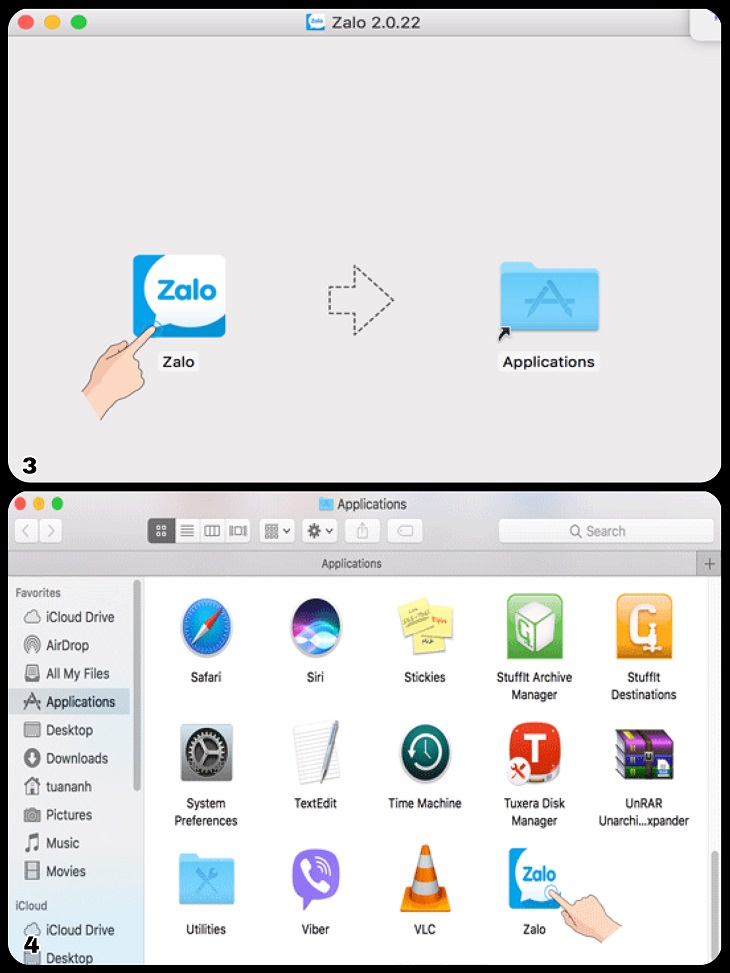
2Hướng dẫn sử dụng zalo cho Macbook
Bước 1: Đăng nhập Zalo bằng Macbook
Có 2 cách Bạn có thể thực hiện thao tác này để đăng nhập Zalo trên Macbook:
- Nhập mật khẩu và mã xác minh bằng số điện thoại.
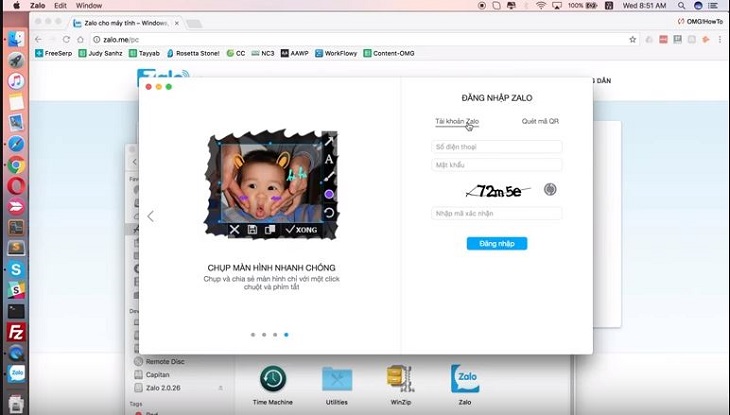
- Quét mã QR.
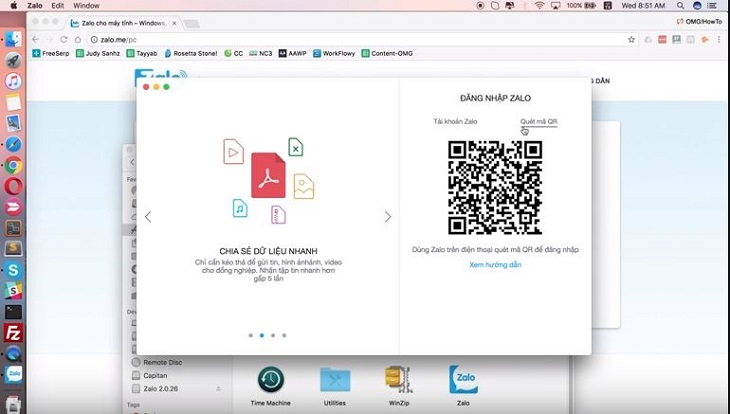
Bước 2: Sau khi đăng nhập Zalo bằng một trong hai cách trên, điện thoại của bạn sẽ thấy rằng “Bạn có muốn đăng nhập Zalo trên thiết bị không?“Sau đó nhấn vào”Có”để Macbook có thể đăng nhập vào tài khoản Zalo của bạn.
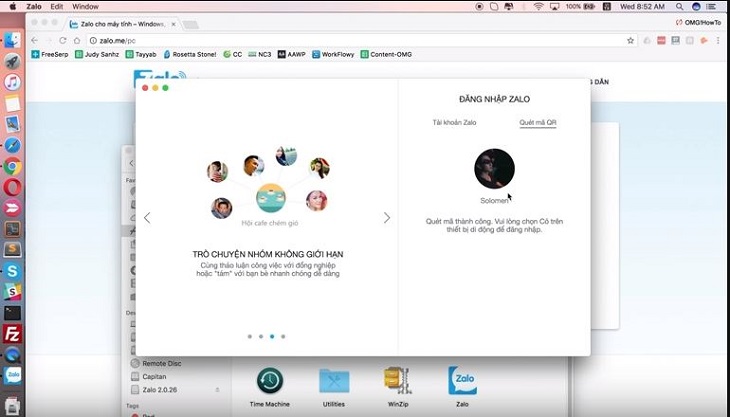
Vậy là xong, danh bạ được đồng bộ trực tiếp trên Macbook, bạn có thể soạn tin nhắn SMS và trò chuyện với bất kỳ người bạn nào mình muốn!
Trên đây là 4 bước cài Zalo cho Macbook đơn giản. Hy vọng gợi ý này giúp bạn tải ứng dụng dễ dàng hơn và có trải nghiệm tốt hơn với Macbook của mình!
Tôi là licadho.org-chuyên gia trong lĩnh vực công nghệ máy tính. Các bài viết được tổng hợp và đánh giá bởi các chuyên gia nhiều năm kinh nghiệm, tuy nhiên chúng chỉ có giá trị tham khảo. Chúc Các Bạn Thành Công!
Bạn có thể tham khảo tải game siêu tốc tại :
- https://vzone.vn
- https://mobilenet.vn
- https://wikidown.vn/
- https://dbo.vn
- https://pcguide.vn
















